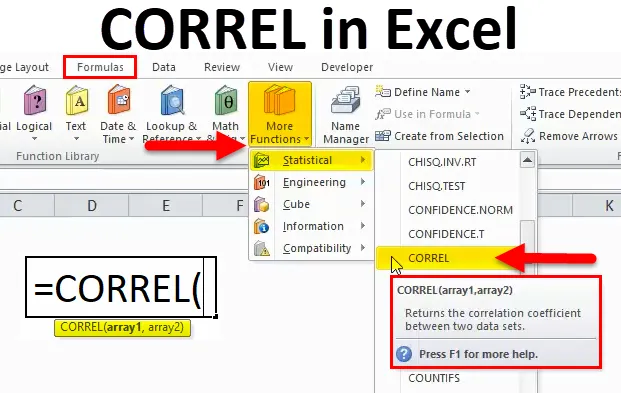
Funkcija CORREL v Excelu (kazalo)
- CORREL v Excelu
- CORREL Formula v Excelu
- Kako uporabljati funkcijo CORREL v Excelu?
CORREL v Excelu
Funkcija CORREL: To je vgrajena funkcija v excelu, ki je razvrščena v statistične funkcije. Uporablja se kot delovni list in funkcija VBA
Pred CORREL FUNCTION se morate zavedati koeficienta korelacije.
Korelacijski koeficient - To je statistični ukrep, kako močan je odnos med dvema spremenljivkama, tj. Pri pozitivno korelirani spremenljivki se vrednost korelacijskega koeficienta poveča, medtem ko se za negativno korelirano spremenljivko vrednost korelacijskega koeficienta zmanjša
Korelacijski koeficienti so izraženi kot vrednosti med +1 in -1.
Imam dve spremenljivki (ena je prikazana na osi X, ena na osi Y)
- Če je vrednost 1, potem pomeni močno pozitivno korelacijo g. V tem primeru se y poveča, ko se poveča x (pozitivno linearno razmerje)
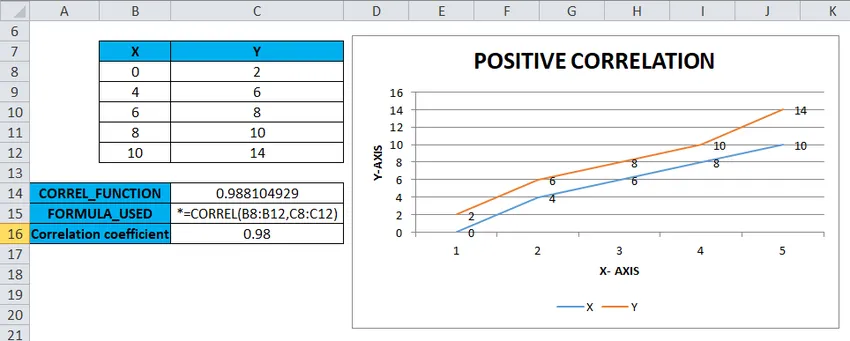
- Če je vrednost 0 : pomeni, da med obema spremenljivkama (x in y) ni razmerja
- Če je vrednost -1, to pomeni negativno korelacijo: v tem primeru se y zmanjša, ko se poveča x (negativni linearni odnos)
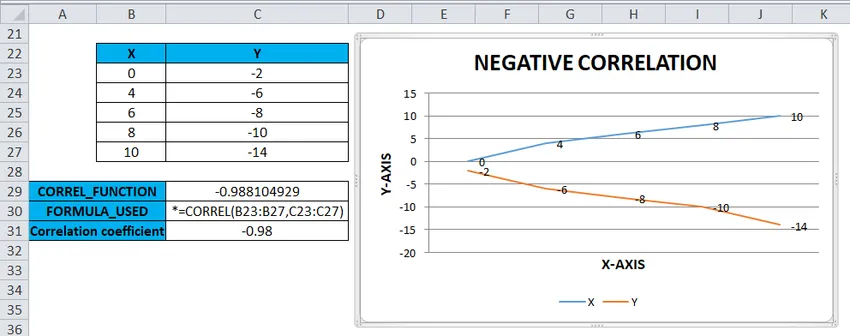
Opredelitev
Funkcija CORREL: Vrne korelacijski koeficient med dvema naboroma podatkov ali spremenljivkami
CORREL Formula v Excelu
Spodaj je formula CORREL:
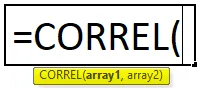
Kje
Niz1 - To je neodvisna spremenljivka. Vnese se kot referenca celice ali območje vrednosti.
Array2 - To je odvisna spremenljivka. Vnese se kot referenca druge celice ali območje vrednosti.
Korelacijski koeficienti so izraženi kot vrednosti med +1 in -1.
Koeficient nič pomeni, da ni opaziti razmerja med nihanji spremenljivk
Najpogosteje se uporablja za izračun korelacijskega koeficienta za dva niza vrednosti ali spremenljivk, tj. Korelacija med določeno ceno delnice ali delnice in tržno vrednostjo indeksa
Izračunati korelacijski koeficient za prodajo hladilnikov in klimatskih naprav v poletni in zimski sezoni ter modele avtomobilov, leto njegovega zagona in razlike v ceni
Funkcija Excel Correl je podobna funkciji Pearson
Funkcija CORREL se uporablja kot funkcija delovnega lista in tudi v VBA.
CORREL funkcija v Excelu je enostavna za uporabo in je zelo preprosta funkcija z malo argumenti
Kako uporabljati funkcijo CORREL v Excelu?
CORREL Funkcija je zelo preprosta za uporabo. Poglejmo zdaj, kako s pomočjo nekaterih primerov uporabljati funkcijo CORREL v Excelu.
To predlogo za program CORREL Excel lahko prenesete tukaj - predloga CORREL Function ExcelCORREL v Excelu - Primer 1
Za niz pozitivnih spremenljivk ali nabora podatkov
S pomočjo funkcije Correl moram ugotoviti korelacijski koeficient med dvema naboroma podatkov ali spremenljivkami
V spodnjem primeru je tabela dve spremenljivki, ena v stolpcu X, druga pa v stolpcu Y., kjer obe nabor podatkov vsebujeta pozitivne vrednosti.
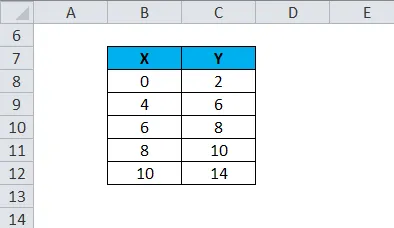
Uporabite funkcijo Correl v celici "C14". Izberite celico "C14", kjer je treba uporabiti funkcijo Correl.
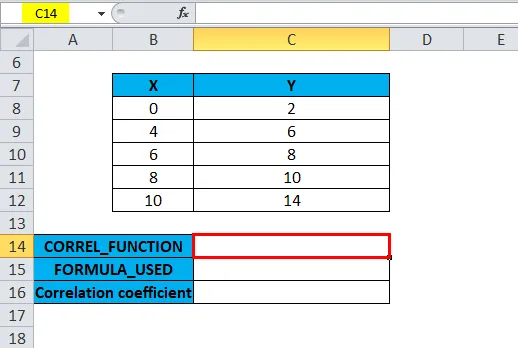
V orodni vrstici formule kliknite funkcijski gumb (fx), prikazalo se bo pogovorno okno, v polje za iskanje funkcijskega polja vnesite ključno besedo "CORREL", v izbrano funkcijsko polje se bo prikazala funkcija CORREL. Dvakrat kliknite na funkcijo CORREL.
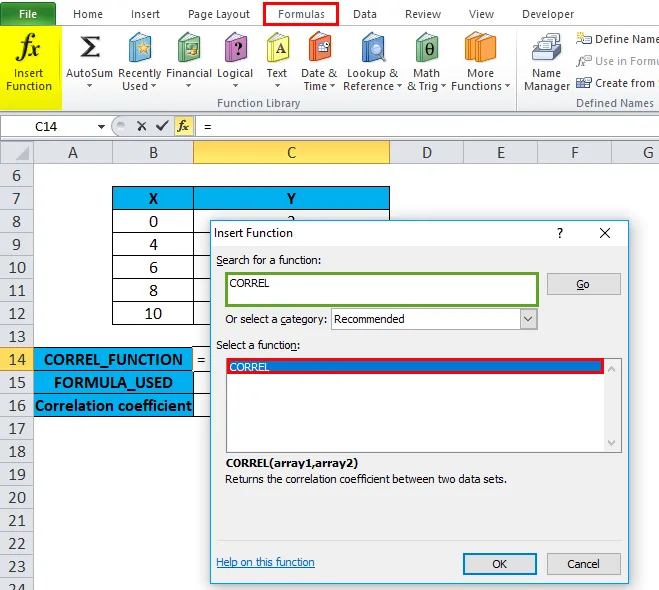
Pojavi se pogovorno okno, kjer je treba zapolniti ali vnesti argumente za funkcijo CORREL, tj. = CORREL (array1, array2)
Za argument Array1 kliknite znotraj celice B8 in prikazana bo celica izbrana, nato izberite Izberite celice do B12. Tako bo izbran obseg stolpcev, tj. B8: B12
Podobno za argument Array2 kliknite znotraj celice C8 in prikazana bo celica izbrana, nato izberite Izberite celice do C12. Tako bo izbran obseg stolpcev, to je C8: C12
tj = CORREL (B8: B12, C8: C12) se pojavi v celici C14
Po vnosu obeh argumentov kliknite ok.
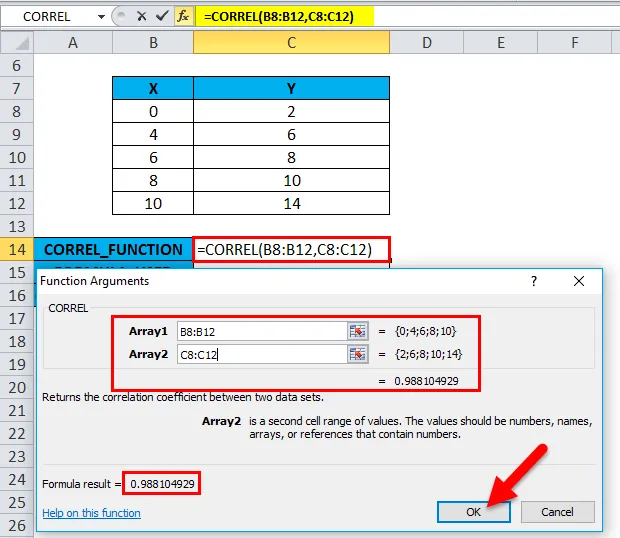
tj = CORREL (B8: B12, C8: C12) kot rezultat vrne 0, 988104929. Koeficient korelacije med dvema naboroma ali spremenljivkama je 0, 98
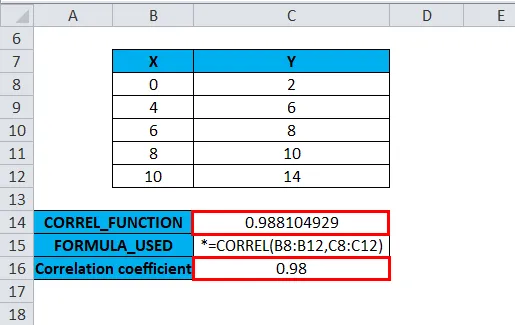
Grafično predstavitev je mogoče izvesti tudi z uporabo vrstice v možnostih grafikona
Imam dve spremenljivki X&Y, kjer je ena narisana na osi X, druga pa na osi Y
Izberite območje tabele brez glave X&Y, tj. B8 TO C12
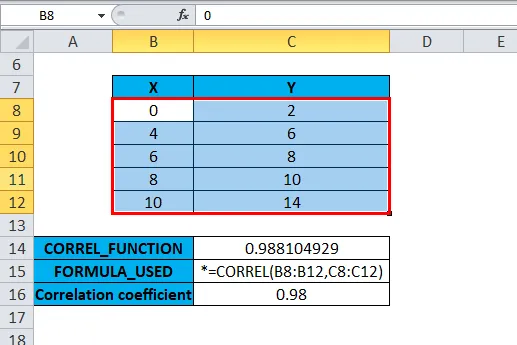
Nato kliknite na zavihek vstavljanje, pod tem izberite možnosti vrstice, izberite prvega v možnosti vrstice vrstice
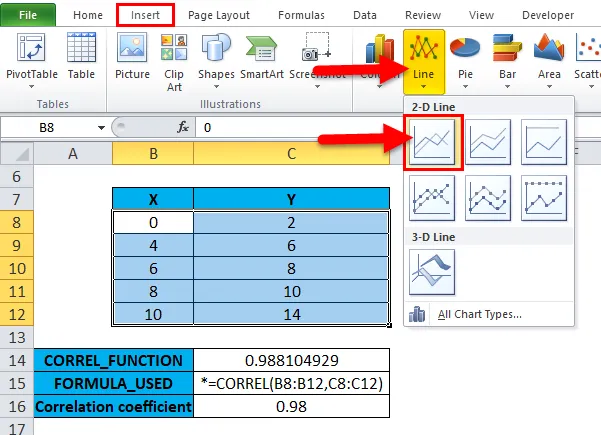
Rezultat bo grafikon,
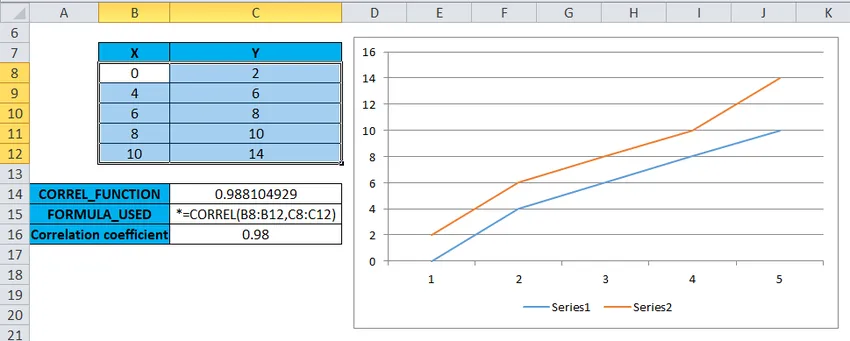
V grafikonu je treba posodobiti elemente grafikonov, kot so lege osi (X, Y) osi (X & Y os), naslov grafikona (POZITIVNA KORELACIJA) in nalepka podatkov (Vrednosti).
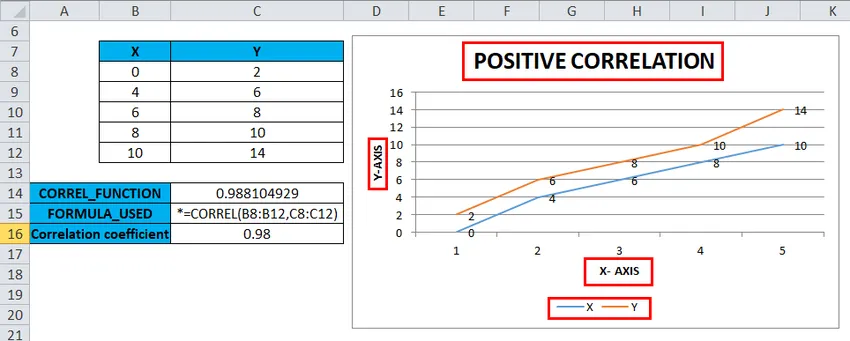
Lahko vidite močno pozitivno korelacijo, tj. Vrednosti spremenljivk X in Y so pozitivno korelirane (pozitivno linearno razmerje)
CORREL v Excelu - primer # 2
Za nabor podatkov, ki vsebuje pozitivne in negativne vrednosti
S pomočjo funkcije Correl moram ugotoviti korelacijski koeficient med dvema naboroma podatkov ali spremenljivkami
V spodnjem omenjenem primeru imam dve spremenljivki, ena v stolpcu x in druga v stolpcu Y., kjer zbirke podatkov stolpca X vsebujejo pozitivne vrednosti in niz podatkov Y stolpca vsebuje negativne vrednosti
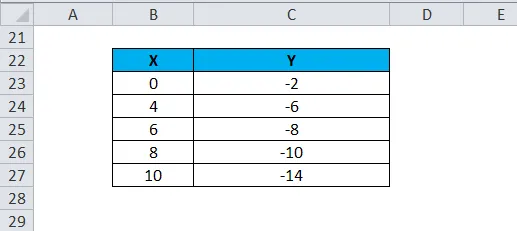
Uporabite funkcijo Correl v celici "C29". Izberite celico "C29", kjer je treba uporabiti funkcijo Correl.
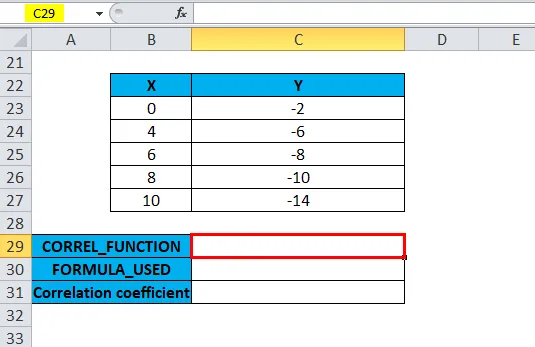
Kliknite gumb za vstavljanje funkcijske tipke (fx) v orodni vrstici formule, prikaže se pogovorno okno, v polje za iskanje funkcijskega polja vnesite ključno besedo "CORREL", v izbrano funkcijsko polje se bo prikazala funkcija CORREL. Dvakrat kliknite na funkcijo CORREL.
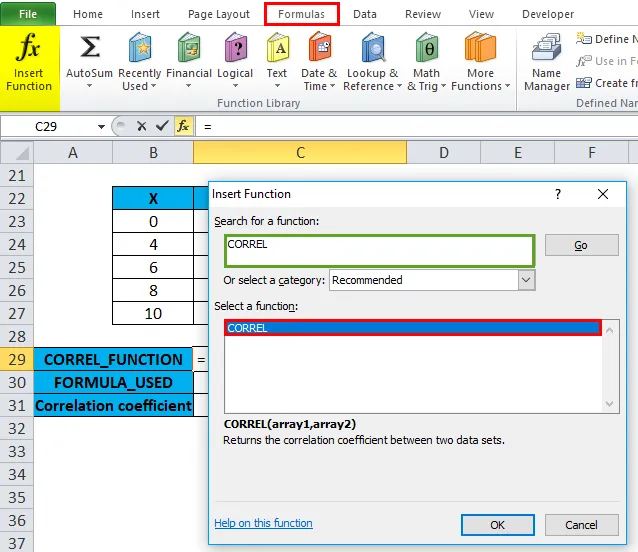
Pojavi se pogovorno okno, kjer je treba zapolniti ali vnesti argumente za funkcijo CORREL, tj. = CORREL (array1, array2)
Za argument Array1 kliknite znotraj celice B23 in prikazana bo celica izbrana, nato izberite Izberite celice do B27. Tako bo izbran obseg stolpcev, tj. B23: B27
Podobno za argument Array2 kliknite znotraj celice C23 in prikazana bo celica izbrana, nato izberite celice do C27. Tako bo izbran obseg stolpcev, to je C23: C27
tj. v celici C29 se bo pojavil CORREL (B23: B27, C23: C27)
Po vnosu obeh argumentov kliknite ok.
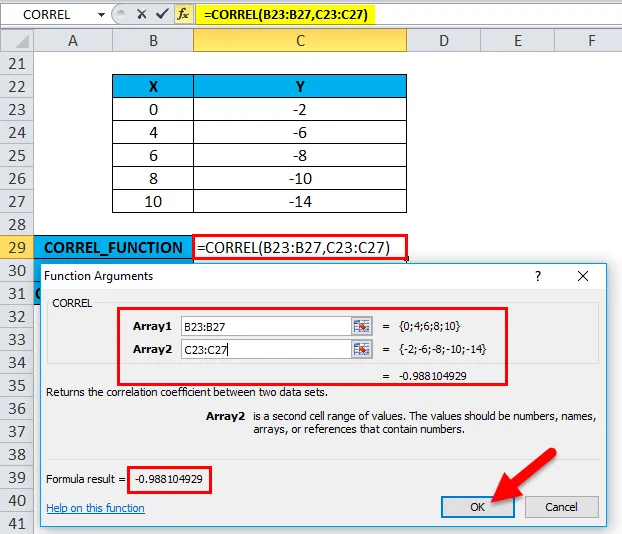
tj = CORREL (B23: B27, C23: C27) kot rezultat vrne –0.988104929. Koeficient korelacije med dvema naboroma ali spremenljivkoma je -0, 98
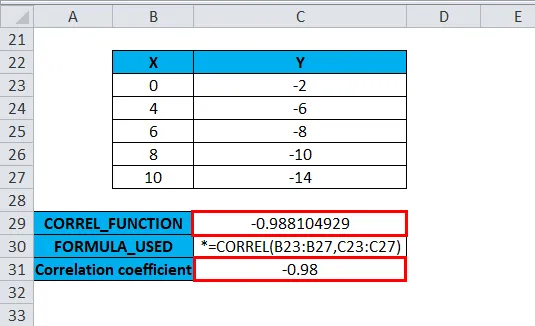
Podobno kot zgornji primer je grafično predstavljen z uporabo vrstice v možnostih grafikona
Imam dve spremenljivki X&Y, kjer je ena narisana na osi X, druga pa na osi Y
Vidite lahko negativno korelacijo, tj. Vrednosti spremenljivk X in Y so negativno korelirane (negativni linearni odnos). V tem primeru se y zmanjša, ko se poveča x.

Spomniti se na funkcijo CORREL v Excelu
- Recimo, če imata Array1 in Array2 različno število podatkovnih točk ali če sta dobavljeni nizi različnih dolžin. CORREL povzroči ali vrne vrednost napake # N / A.
- Funkcija bo vrnila # DIV / 0! vrednost napake, če argument array1 ali array2 vsebuje neštevilčne podatke (besedilo, logične vrednosti ali prazne celice).
- Druga metoda izračuna koeficienta korelacije z možnostjo Analiza podatkov. V orodni vrstici excel je pod podatkovnim trakom izbran zavihek analize podatkov. Ko kliknemo na analizo podatkov, se bo pojavil pojavni okvir za analizo podatkov, moramo izbrati korelacijo v tem spustnem orodju za izračun, da izračunamo korelacijski koeficient za dane nabore podatkov ali spremenljivke
- To je dodatek orodja za analizo vgradnje, ki je prisoten v dodatkih za aplikacije.
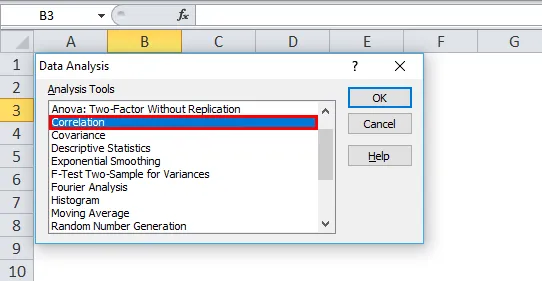
Priporočeni članki
To je vodnik za funkcijo Excel CORREL. Tukaj razpravljamo o formuli CORREL in kako uporabljati funkcijo CORREL v Excelu skupaj s praktičnimi primeri in naloženo predlogo excela. Ogledate si lahko tudi druge naše predlagane članke -
- Excel TANH funkcija
- Uporaba funkcije TRUE v Excelu s primeri
- Kako uporabljati Excel RATE funkcijo?
- Uporaba funkcije MID v Excelu